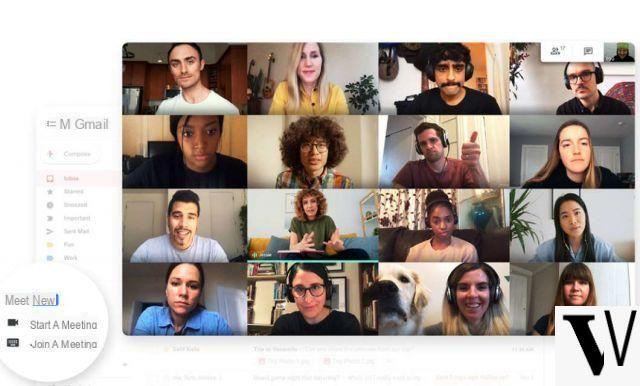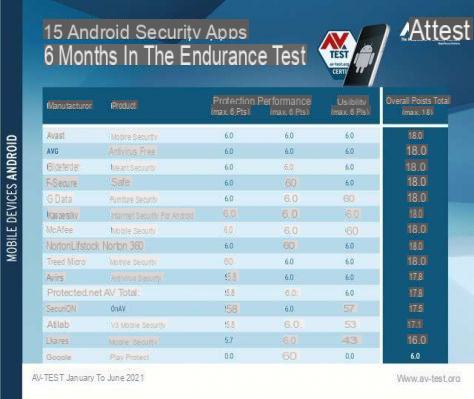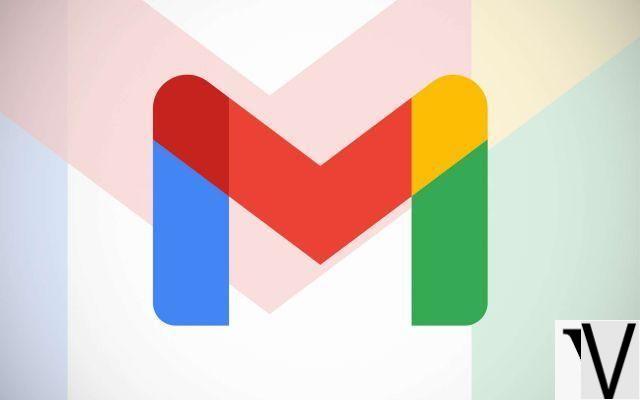La peculiaridad de Google Photos es tener un sistema de sincronización y respaldo de fotos y videos en los servidores de Google. Esto te permite guardar tus recuerdos y sobre todo poder buscarlos y volver a descargarlos cuando quieras, tanto desde PC como desde Android o iOS.
A pesar de ser una aplicación bien diseñada, es difícil entender qué sucede cuando tienes que eliminar fotos y videos de Google Fotos. Ni siquiera es tan intuitivo. Así que aquí tienes cómo proceder.
Eliminar fotos y videos de Google Photos
Todas las fotos que va a eliminar de forma permanente también se eliminarán de:
- photos.google.com y todos los dispositivos sincronizados.
- Álbumes de Google Fotos.
- Películas de Google Photos cuando las editas.
- Google Drive, para fotos y videos sincronizados con Google Drive. .
- Todos los álbumes compartidos que haya agregado.
Si las fotos que borras también son sincronizado, entonces terminarán en cesta. Los elementos eliminados permanecerán en la papelera de reciclaje durante 60 días antes de ser eliminados permanentemente, o puede acceder a la papelera de reciclaje y forzar su eliminación.
Las fotos no sincronizado se eliminarán directamente, sin pasar por la papelera de reciclaje.
Desde Android
- Aprite l'app Google Photo.
- En la parte inferior, toca Foto.
- Mantenga presionada una foto o un video para moverlo a la papelera o eliminarlo.
- Seleccione cualquier otro elemento que desee mover a la papelera o eliminar.
- En la parte superior derecha, presiona el ícono del cesta.
Para iPhone y iPad
- Aprite l'app Google Photo.
- En la parte inferior, toca Foto.
- Mantenga presionada una foto o un video para moverlo a la papelera o eliminarlo.
- Seleccione cualquier otro elemento que desee mover a la papelera o eliminar.
- En la parte superior derecha, presiona el ícono del cesta.
De computadora
- Vaya a photos.google.com.
- Coloque el cursor sobre los elementos que desea mover a la papelera o eliminar. En la parte superior izquierda, haga clic en el icono seleccionar.
- En la parte superior derecha, haz clic en el ícono del cesta.
- Para eliminar fotos y videos de forma permanente, haga clic en el menu luego bote de basura. Ahora seleccione la foto o el video y luego el ícono de la papelera para eliminar permanentemente el archivo.
Cancelación automática
Google Photos también te permite eliminar automáticamente fotos o videos que ya han sido respaldados gracias a la opción Libera espacio. Puede encontrarlo en el menú de la izquierda: simplemente haga clic en el icono correspondiente y espere a que finalice el escaneo.

Si el mensaje "Memoria del dispositivo casi llena“Es posible que deba liberar espacio de almacenamiento en su teléfono. Las fotos y los videos de más de 30 días se pueden eliminar, pero se seguirán respaldando en la biblioteca de Google Fotos.
Se le mostrará cuánto espacio puede recuperar y haciendo clic en Eliminar puede proceder con la eliminación automática.

Las fotos y videos solo se eliminarán del dispositivo, pero siempre estarán accesibles en la nube.
¿Qué sucede si borras fotos y videos?
Si elimina las copias de fotos y videos de su teléfono, aún puede:
- Vea sus fotos y videos, incluidos los que acaba de eliminar, en la aplicación Google Photos y en photos.google.com.
- Edite, comparta, elimine y administre cualquier elemento de la biblioteca de Google Fotos.
No podrá ver las fotos y videos que ha eliminado si:
- Utilice la galería integrada en su dispositivo móvil.
- Salir de línea.
- No ha iniciado sesión en la aplicación Google Photos.
Bueno, eso es todo.